内存卡写保护解除全攻略
作者:佚名 来源:未知 时间:2024-12-01
内存卡被写保护是一个常见的问题,许多用户在使用内存卡时都会遇到这样的困扰。写保护通常意味着内存卡上的数据无法被写入或修改,这可能是由于多种原因导致的。不过,不用担心,本文将详细介绍几种解决内存卡被写保护的方法,帮助你快速恢复内存卡的正常使用。

检查写保护开关
首先,你需要检查内存卡是否具有写保护开关。一些内存卡,尤其是SD卡,在侧边会有一个小的开关,用于控制写保护功能。通常,这个开关标有“LOCK”字样。

1. 找到写保护开关:检查内存卡的侧边,看是否有标有“LOCK”的开关。

2. 解除写保护:如果找到了写保护开关,将其拨到“解锁”的位置。
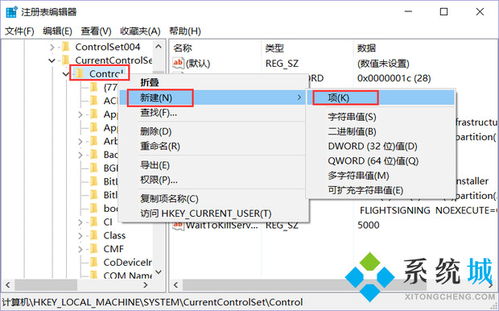
将开关滑动至“解锁”位置后,重新插入内存卡,看看是否可以正常写入。这是最简单、最直接的解决方法。
通过计算机解除写保护
如果物理开关没有问题,但内存卡仍然被写保护,你可以尝试通过计算机来解除写保护。
1. 插入内存卡:将内存卡插入电脑的读卡器中,确保电脑能够正确识别内存卡。
2. 打开命令提示符:按下“Windows + R”键组合,输入“diskpart”并按回车。
3. 列出磁盘:在命令提示符窗口中,输入“list disk”以查看所有磁盘。找到你的内存卡(例如Disk1)。
4. 选择磁盘:输入“select disk X”(X为内存卡的编号)。
5. 清除写保护:输入“attributes disk clear readonly”以清除写保护。
完成以上步骤后,你可以尝试重新访问内存卡,看看是否能够正常写入数据。
使用磁盘检查工具
有时,内存卡的文件系统可能会出现错误,导致写保护。在这种情况下,你可以使用磁盘检查工具来修复文件系统错误。
1. 插入内存卡:将内存卡插入电脑的USB接口中,确保电脑能够正确识别内存卡。
2. 打开此电脑:在Windows资源管理器中,找到内存卡的盘符。
3. 检查磁盘:右键点击内存卡的盘符,选择“属性”。在属性窗口中,选择“工具”选项卡,然后点击“检查”按钮。
4. 扫描驱动器:在弹出的对话框中,选择“扫描驱动器”,然后点击“开始”进行扫描。
5. 修复错误:扫描完成后,如果发现错误,系统会提示你进行修复。根据提示进行修复操作即可。
修复完成后,内存卡的写保护应该被解除,你可以尝试重新写入数据。
格式化内存卡
如果以上方法都无法解决问题,你可以考虑格式化内存卡。但请注意,格式化会导致内存卡上的所有数据被清空,因此在进行格式化之前,务必备份重要数据。
1. 插入内存卡:将内存卡插入电脑的USB接口中,确保电脑能够正确识别内存卡。
2. 打开此电脑:在Windows资源管理器中,找到内存卡的盘符。
3. 格式化:右键点击内存卡的盘符,选择“格式化”。在弹出的窗口中,选择合适的文件系统(通常为FAT32或exFAT),然后点击“开始”。
格式化完成后,内存卡的写保护应该被解除,你可以重新使用内存卡。
扫描并清除病毒
恶意软件可能会更改内存卡的属性,设置其为只读状态,以保护数据不被意外删除。因此,建议使用更新的杀毒软件对内存卡进行全面扫描,删除任何检测到的病毒。
1. 连接内存卡:将内存卡插入电脑的USB接口中。
2. 运行杀毒软件:打开你安装的杀毒软件,选择全盘扫描或指定内存卡进行扫描。
3. 清除病毒:根据杀毒软件的提示,清除检测到的病毒。
完成病毒扫描和清除后,重新插入内存卡,看看是否恢复正常。
修改Windows注册表
对于具有一定计算机基础的用户,可以尝试修改Windows注册表来解除内存卡的写保护。但请注意,修改注册表是一个风险较高的操作,如果不正确进行,可能会导致系统不稳定或无法启动。因此,在进行此操作之前,请务必备份注册表。
1. 打开注册表编辑器:按下“Windows + R”键,输入“regedit”并按回车。
2. 导航至指定位置:在注册表编辑器中,导航至“HKEY_LOCAL_MACHINESYSTEMCurrentControlSetControlStorageDevicePolicies”。
3. 找到WriteProtect键:在右侧窗口中,找到“WriteProtect”键。
4. 修改值:双击“WriteProtect”键,将其值修改为0。
5. 重启电脑:完成修改后,重启电脑。
重启后,尝试重新访问内存卡,看看是否解除了写保护。
使用SD卡管理工具
如果以上方法仍然无法解决问题,你可以考虑使用一些专门的SD卡管理工具。这些工具通常提供简单的界面,指导用户解除写保护。你可以在网上搜索并下载这些工具,按照工具的说明进行操作。
数据恢复
如果你在进行上述操作时不小心丢失了内存卡上的数据,或者是在进行格式化时忘记备份数据,那么你可以尝试使用专业的数据恢复软件来恢复数据。例如,数据蛙恢复专家等软件可以帮助你恢复丢失的数据。
1. 连接内存卡:将内存卡与电脑正确连接。
2. 运行数据恢复软件:打开数据恢复软件,看到注册提示框时先点击“免费试用”。
3. 选择扫描对象:在选择界面,勾选上内存卡,并勾选上需要扫描的文件类型。
4. 开始扫描:点击“扫描”按钮,软件将开始扫描内存卡上的数据。
5. 查看并恢复数据:扫描完成后,软件会呈现扫描到的数据。你可以按类型或路径查看数据,并选择需要恢复的数据进行导出。
请注意,数据恢复的成功率取决于多种因素,包括数据丢失的原因、丢失时间以及内存卡的健康状况等。因此,在进行数据恢复之前,请确保已经尝试了其他所有可能的解决方法。
总结
内存卡被写保护是一个常见但不难解决的问题。通过检查写保护开关、使用计算机解除写保护、使用磁盘检查工具、格式化内存卡、扫描并清除病毒、修改Windows注册表、使用SD卡管理工具以及数据恢复等方法,你可以轻松解除内存卡的写保护,恢复其正常使用。同时,为了保护你的数据免受损失,请务必定期备份重要数据,并避免对内存卡进行不必要的物理损坏。
希望这篇文章能够帮助你解决内存卡被写保护的问题,让你的内存卡重新投入使用。
- 上一篇: 在群聊中如何与他人互动
- 下一篇: QQ飞车手游:洛杉矶地图高效跑法攻略









































